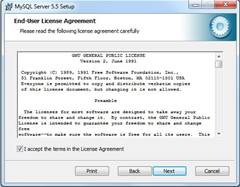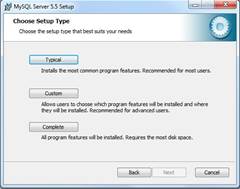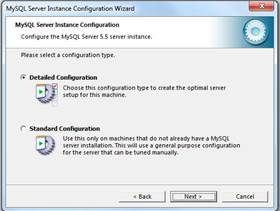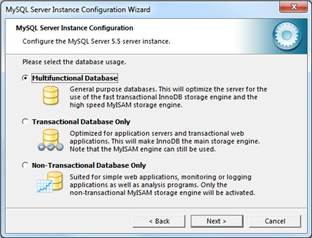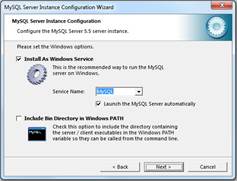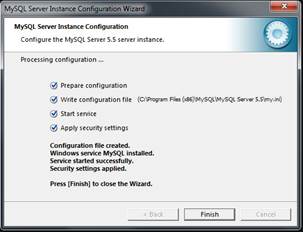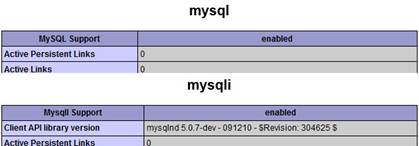Заглавная страница Избранные статьи Случайная статья Познавательные статьи Новые добавления Обратная связь КАТЕГОРИИ: ТОП 10 на сайте Приготовление дезинфицирующих растворов различной концентрацииТехника нижней прямой подачи мяча. Франко-прусская война (причины и последствия) Организация работы процедурного кабинета Смысловое и механическое запоминание, их место и роль в усвоении знаний Коммуникативные барьеры и пути их преодоления Обработка изделий медицинского назначения многократного применения Образцы текста публицистического стиля Четыре типа изменения баланса Задачи с ответами для Всероссийской олимпиады по праву 
Мы поможем в написании ваших работ! ЗНАЕТЕ ЛИ ВЫ?
Влияние общества на человека
Приготовление дезинфицирующих растворов различной концентрации Практические работы по географии для 6 класса Организация работы процедурного кабинета Изменения в неживой природе осенью Уборка процедурного кабинета Сольфеджио. Все правила по сольфеджио Балочные системы. Определение реакций опор и моментов защемления |
Установка и конфигурирование
Кликните по заголовку, что бы открыть/закрыть подробное описание процесса Распакуйте скачанный архив и запустите инсталятор. Появится окно приветствия: Кликаем по кнопке Next, переходим к следующему окну. Соглашаемся с лицензионным соглашением - нажимаем Next.
Появится окно с выбором варианта установки. Нажимаем Typical.
Переходим к окну с предложением начать инсталляцию. Жмем на Install. Начнется процесс установки. По ходу инсталляции появится несколько всплывающих окон, кратко описывающих возможности сервера - нажимаем Next. По окончании установки появляется окно с кнопкой Finish - нажимаем ее. Установка пакета завершена и разработчики предлагают сконфигурировать сервер - нажимаем Next. В следующем окне выбираем детализированную настройку (Detailed Configuration) - нажимаем Next.
В новом появившемся окне выбираем настройку Developer Machine - нажимаем Next. В очередном окне выбираем Multifunctional Database - нажимаем Next.
В окне с выбором директории для хранения таблиц оставляем все без изменений - нажимаем Next. В окне с выбором количества одновременно подключаемых пользователей отмечаем Decision Support (DSS)/OLAP - нажимаем Next. В следующем окне оставляем все без изменений - нажимаем Next. В окне выбора кодировок я отметил Best Support For Multilingualism (по умолчанию кодировка UTF-8). Если необходимо, можете выбрать другую, отметив пункт Manual Selected Default Character Set / Collation и выбрав в выпадающем списке нужный вариант (например, cp 1251) - нажимаем Next. В следующем окне оставляем все без изменений (сервер будет запускаться автоматически) - нажимаем Next.
Окно, где задается пароль для доступа к базам. Рекомендую запомнить, что вы вводите. В первом текстовом поле задаем пароль для пользователz, во втором - подтверждаем его (имя root задано по умолчанию) - нажимаем Next. Установщик сконфигурирует сервер, покажет окно в котором сам проставит галочки. Нажимать здесь ни на что не нужно. И, наконец, заключительное окно. Следует обратить внимание на путь, по которому находится файл my.ini - с ним придется еще поработать. Нажимаем Finish. Начальное конфигурирование завершено.
Последнее, что остается сделать (если настройки выставлялись строго в соответствии с описанием), это открыть на редактирование конфигурационный файл my.ini, отыскать строку default-storage-engine=INNODB и изменить параметр INNODB на MYISAM. Строка после внесенных изменений примет вид default-storage-engine=MYISAM.
Теперь открываем для редактирования файл php.ini (который мы скопировали в папку windows во время установки и настройки php). Находим там строку ;extension_dir = "/ext" (у меня это 809 строка), разкомментируем ее (убираем точку с запятой в самом начале) и прописываем путь к папке ext, которая находится в папке с php. В этой директории содержатся различные php модули. В моем случае строка примет вид extension_dir = "c:/php/ext" Далее понадобятся строки extension=php_mysql.dll и extension=php_mysqli.dll. Находим их, разкомментируем, сохраняем файл. Для полного спокойствия перезагружаем Apache. Осталось проверить, все ли сделано правильно. Запускаем браузер, открываем в нем файл phpinfo.php (мы его создавали во время настройки и установки php), прокручиваем страницу вниз и внимательно смотрим, появились ли у нас таблицы mysql и mysqli. Если ничего не напутано, то мы их будем наблюдать в информационном файле.
Ну и приведу еще один способ для проверки правильности настроек. Создайте файл с расширением php, назовите его как угодно (например, control.php), сохраните в директорию htdocs вашего сервера (рабочая папка) и впишите в этот файл следующие строки: <?php $dblocation = "127.0.0.1"; $dbname = "test"; $dbuser = "root"; $dbpasswd = "пароль для пользователя root"; $dbcnx = mysql_connect($dblocation, $dbuser, $dbpasswd); if (!$dbcnx) { echo "<p>К сожалению, не доступен сервер mySQL</p>"; exit(); } if (!mysql_select_db($dbname,$dbcnx)) { echo "<p>К сожалению, не доступна база данных</p>"; exit(); } $ver = mysql_query("SELECT VERSION()"); if(!$ver) { echo "<p>Ошибка в запросе</p>"; exit(); } echo mysql_result($ver, 0); ?> В этой строке $dbpasswd = "пароль для пользователя root"; измените надпись в кавычках на пароль, который был указан вами при конфигурировании MySQL сервера. Сохраните изменения, откройте файл в браузере (в командной строке наберите localhost/control.php). Если все работает, то в окне браузера вы увидите версию установленного MySQL, если не все в порядке - появится сообщение об ошибке. Вот и все - теперь у нас есть полноценный сервер.
|
|||||
|
Последнее изменение этой страницы: 2016-07-16; просмотров: 144; Нарушение авторского права страницы; Мы поможем в написании вашей работы! infopedia.su Все материалы представленные на сайте исключительно с целью ознакомления читателями и не преследуют коммерческих целей или нарушение авторских прав. Обратная связь - 18.191.239.123 (0.008 с.) |